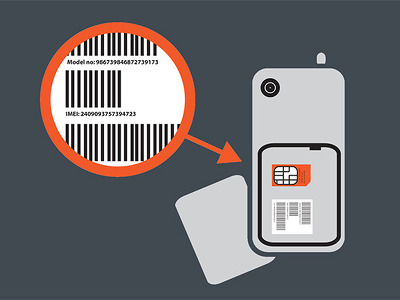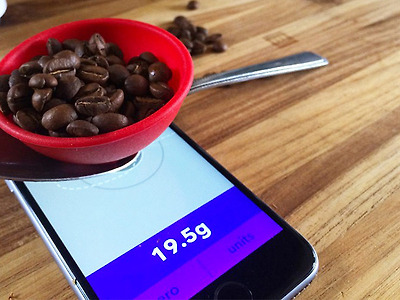아이폰 느려짐 현상 - 아이폰 속도향상 방법 10가지로 극복
요즘 시대 스마트폰을 거의 모든 업무에 이용하고 있는 가운데, 살짝이라도 아이폰 느려짐 현상을 겪으면 짜증이 밀려오기 시작하죠. 하지만 대부분 이런 현상이 생기면 쉽게 해결하는 방법이 있습니다. 아이폰을 새로 구매한 후 시간이 지날수록 느려짐을 더 느끼게 되는데, 이것을 현실적으로 극복할 수 있는 아이폰 속도향상 방법 10가지를 다음과 같이 소개해 드리겠습니다.
1. 오래된 사진/동영상 지우기
아이폰 속도향상 제 1 방법은 바로 불필요한 파일들을 지우는 것입니다. 특히 수백장의 사진들과 동영상을 저장하고 있다면 데스크탑으로 아이포토 (iPhoto)를 통해서 옮기거나 아이클라우드(iCloud)를 통해서 백업을 한뒤 폰에서 삭제해주세요.
2. 대용량 어플 삭제하기
커다란 어플들이 오래 깔려있을수록 자연스럽게 아이폰 느려짐 현상은 지속됩니다. 어플들이 차지하는 저장공간을 확인하고 싶다면 설정 > 일반 > 저장공간 & 아이클라우드 사용 > 저장공간 관리로 들어가서 불필요한 대용량 어플들을 제거해주세요.
3. 오래된 문자 메시지 지우기
단순 텍스트 문자 메시지들은 그나마 낫습니다. 그런데 만약 멀티미디어 (사진, 동영상) 메시지들을 지우지 않고 계속 보관하고 있다면 스마트폰 소프트웨어에 큰 부담을 주죠. 다행히 아이폰은 자동으로 30일, 1년, 또는 영원히 문자들을 보관하는 옵션을 선택할 수 있게 해줍니다. 보통 1년 옵션을 추천하죠.
4. 사파리 캐시 지우기
아이폰 속도향상은 컴퓨터 속도향상과 똑같습니다. 컴퓨터 웹브라우저 캐시를 비워야 하듯이 사파리에서도 설정 > 사파리로 들어가 모든 기록과 웹사이트 데이터를 지워주세요. 그럼 웹브라우징을 훨씬 빠르게 할 수 있답니다.
5. 자동 앱 업데이트 끄기
갑작스럽게 아이폰 느려짐 현상을 꺽는다면 뒷 배경에서 어플들을 업데이트하고 있기 때문이라고 보면 됩니다. 꼭 필요하고 사용하는 앱들만 매뉴얼 업데이트를 실행하고 웬만하면 자동 앱 업데이트 기능은 꺼주는것이 아이폰 속도향상에 더 좋죠. 설정 > 아이튠즈 & 앱스토어에 가서 업데이트를 꺼주시면 됩니다.
6. 자동 다운로드 끄기
자동 앱 업데이트 기능과 마찬가지로 자동 다운로드는 아이폰의 속도를 현저하게 떨어뜨립니다. 위와 똑같이 설정 > 아이튠즈 & 앱스토어에 가서 음악, 앱, 책 등의 슬라이더를 모두 꺼짐으로 하면 되죠.
7. 웬만하면 자동보다 매뉴얼로 설정하기
와이파이 같은 경우도 자동으로 연결하는것 보다 매뉴얼로 설정하게 바꿔주세요. 웬만해서 자동으로 설정되는 모든 기능들은 뒷 배경에서 이뤄지기 때문에 아이폰 느려짐에 가장 큰 역할을 하죠.
8. 가끔씩 일부러 아이폰을 재시작하기
위에도 언급했듯이 아이폰을 미니컴퓨터로 생각하면 됩니다. 대부분의 유저들은 아이폰을 항상 켜놓은 상태로 사용하는데, 가끔씩 재시작해주거나 꺼놓고 있으면 스마트폰 기기의 건강(?)에 좋죠. 특히 스마트폰을 재시작하게 될 경우, 속도 느려짐의 원인인 잔뜩 쌓여져 있던 리소스들을 내려놓게 됩니다.
9. 소프트웨어 업데이트 확인해서 업데이트하기
당연한 말 같은데, 대부분의 iOS 업데이트를 포함한 소프트웨어 업데이트는 "언더더후드" (미공개) 버그 고침이 같이 포함되어 있죠. 하지만 유의해야 할 점은 특정 소프트웨어 업데이트를 감당하지 못하는 하드웨어 상태로 업데이트를 강행한다면 오히려 아이폰 속도향상은 커녕 느려질 수 있습니다. 물론 최신 아이폰을 가지고 있다면 걱정할 필요가 없겠죠.
10. 앱으로 메모리 재분배하기
아이폰 느려짐은 대부분 메모리 문제가 원인일 경우가 많습니다. 맥월드 (MacWorld)에 따르면 앱스토어에서 (https://itunes.apple.com/gb/app/battery-saver-improve-battery/id615987910) 무료로 다운받을 수 있는 "배터리 닥터" 앱을 사용하면 아이폰의 속도를 측정할 수 있고, 만약 느리다면 "Reallocate Memory" 버튼을 눌러서 스마트폰의 메모리를 재분배시켜 줄 수 있죠. 맥월드 팀에 의하면 아이폰이 살짝이라도 느려지기 시작하면 바로 이 앱을 실행시켜서 메모리를 재분배한다고 합니다.
마지막으로, 만약 느려짐 현상이 지속된다면 백업된 데이터로 완전 복구를 시도해보는것도 괜찮은 방법이죠. 이 기능을 이용하려면 아이튠즈에서 파일 > 디바이스 > 백업에서 복원하기를 클릭해주면 됩니다.